在wpf中显示一个可以操作的浏览器界面,你可以使用webbrowser控件或webview2控件。webbrowser控件是基于ie内核的,而webview2是基于chromium内核的,推荐使用webview2,因为它更现代且支持最新的web标准。
使用 webbrowser 控件
webbrowser 控件是wpf内置的控件,使用起来比较简单,但功能有限。
在xaml中添加 webbrowser 控件:
<window x:class="wpfbrowserapp.mainwindow"
xmlns="http://schemas.microsoft.com/winfx/2006/xaml/presentation"
xmlns:x="http://schemas.microsoft.com/winfx/2006/xaml"
title="wpf browser" height="450" width="800">
<grid>
<webbrowser name="webbrowser" />
</grid>
</window>
在代码中导航到指定的url:
public partial class mainwindow : window
{
public mainwindow()
{
initializecomponent();
webbrowser.navigate("https://www.example.com");
}
}
使用 webview2 控件
webview2 是基于chromium的现代浏览器控件,功能更强大,支持最新的web标准。
安装 webview2 nuget 包:
在visual studio中,右键点击项目 -> 管理nuget包 -> 搜索 microsoft.web.webview2 并安装。
在xaml中添加 webview2 控件:
<window x:class="wpfbrowserapp.mainwindow"
xmlns="http://schemas.microsoft.com/winfx/2006/xaml/presentation"
xmlns:x="http://schemas.microsoft.com/winfx/2006/xaml"
xmlns:wv2="clr-namespace:microsoft.web.webview2.wpf;assembly=microsoft.web.webview2.wpf"
title="wpf browser" height="450" width="800">
<grid>
<wv2:webview2 name="webview" />
</grid>
</window>
在代码中初始化并导航到指定的url:
public partial class mainwindow : window
{
public mainwindow()
{
initializecomponent();
initializeasync();
}
private async void initializeasync()
{
await webview.ensurecorewebview2async(null);
webview.corewebview2.navigate("https://www.example.com");
}
}
总结
如果你需要简单的浏览器功能,可以使用 webbrowser 控件。
如果你需要更现代、功能更强大的浏览器,推荐使用 webview2 控件。
webview2 是未来的趋势,尤其是在需要与现代web技术交互的情况下。
到此这篇关于wpf使用webview实现显示浏览器网页的文章就介绍到这了,更多相关wpf webview显示浏览器网页内容请搜索代码网以前的文章或继续浏览下面的相关文章希望大家以后多多支持代码网!



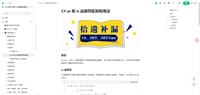
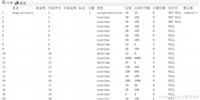
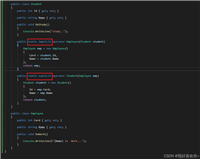
发表评论